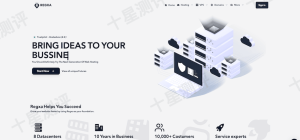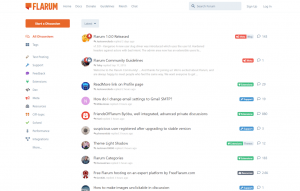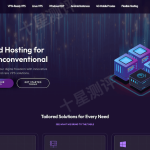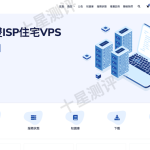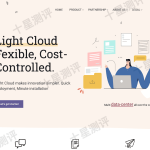对于大多数小伙伴来说,使用Linux VPS构建网站是比较繁琐的事情,而且多数小伙伴还是喜欢可视化操作界面来管理网站。常见的有cPanel,DA面板和免费面板,其中包括AMH,WDCP,VESTA等。近年来,宝塔面板的出现极大地刺激了免费面板用户的市场。尽管仍在不断进行升级和改进,但用户越来越多。
但是,宝塔面板的编译和安装过程需要会花费很长时间,通常需要50分钟以上。有什么方法可以快速安装宝塔面板呢?我已经尝试使用快速安装方式,只需几分钟即可完成安装。本文与您分享如何快速安装宝塔面板。
前戏:
- 第一:需要准备一台VPS主机
如果没有主机的小伙伴,我推荐使用 Vultr 的,按小时付费,每月最低2.5美金(仅支持IPV6网络),对新用户优惠力度大,注册就送100美金
100美金优惠入口:优惠链接
- 第二:系统最好是CentOS的,支持版本CentOS7.X。也支持其他系统,例如: Ubuntu、Debian、Deepin、Fedora
- 第三:内存最好是512M以上,官方推荐768M以上(纯面板约占系统60M内存)
- 第四:100M以上可用硬盘空间(纯面板约占20M磁盘空间)
- 第五:确保是干净的操作系统,没有安装过其它环境带的Apache/Nginx/php/MySQL(已有环境不可安装)
- 第六:连接服务器的工具,推荐使用:xshell
温馨提示:只要满足前戏,适合所有服务商的VPS
进入主题
下面的安装命令只适合于CentOS,其他系统请到宝塔官方查看
- 第一步: 我们使用xshell登上服务器。切换到root权限,切换命令su root,如果没有设置过root密码,会让你设置密码。然后把下面的命令复制到服务器命令窗口
yum install -y wget && wget -O install.sh http://download.bt.cn/install/install_6.0.sh && sh install.sh- 第二步:大约等待1-2分钟,出现下面的窗口说明安装成功了,把Bt-Panel、username与password收藏好,以后登录面板需要用到
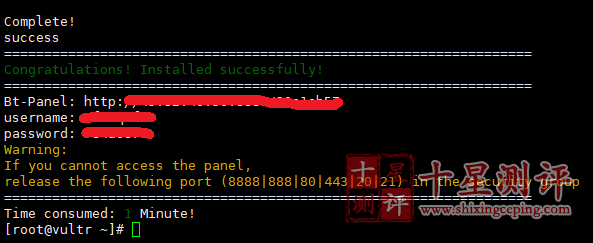
- 第三步:使用Bt-Panel打开我们的登录面板,使用username与password登录
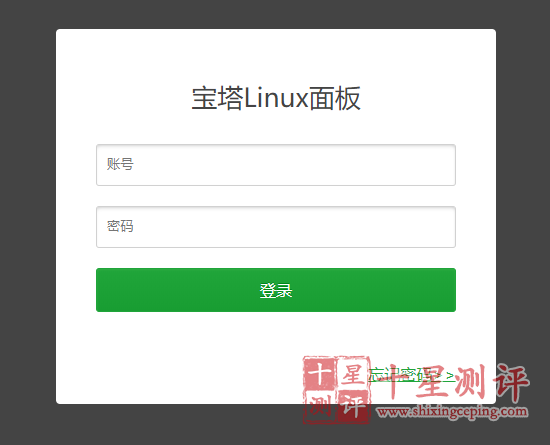
- 第四步:这里我推荐大家选择LAMP环境,建站比较方便,选择极速安装,千万别点编译安装,速度如同蜗牛
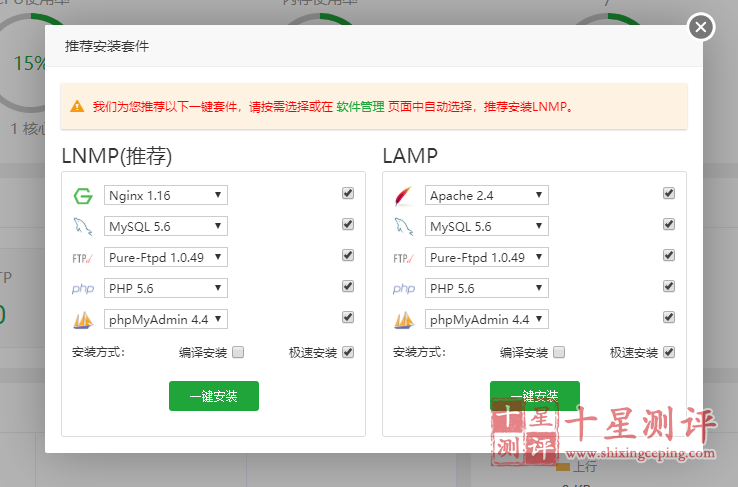
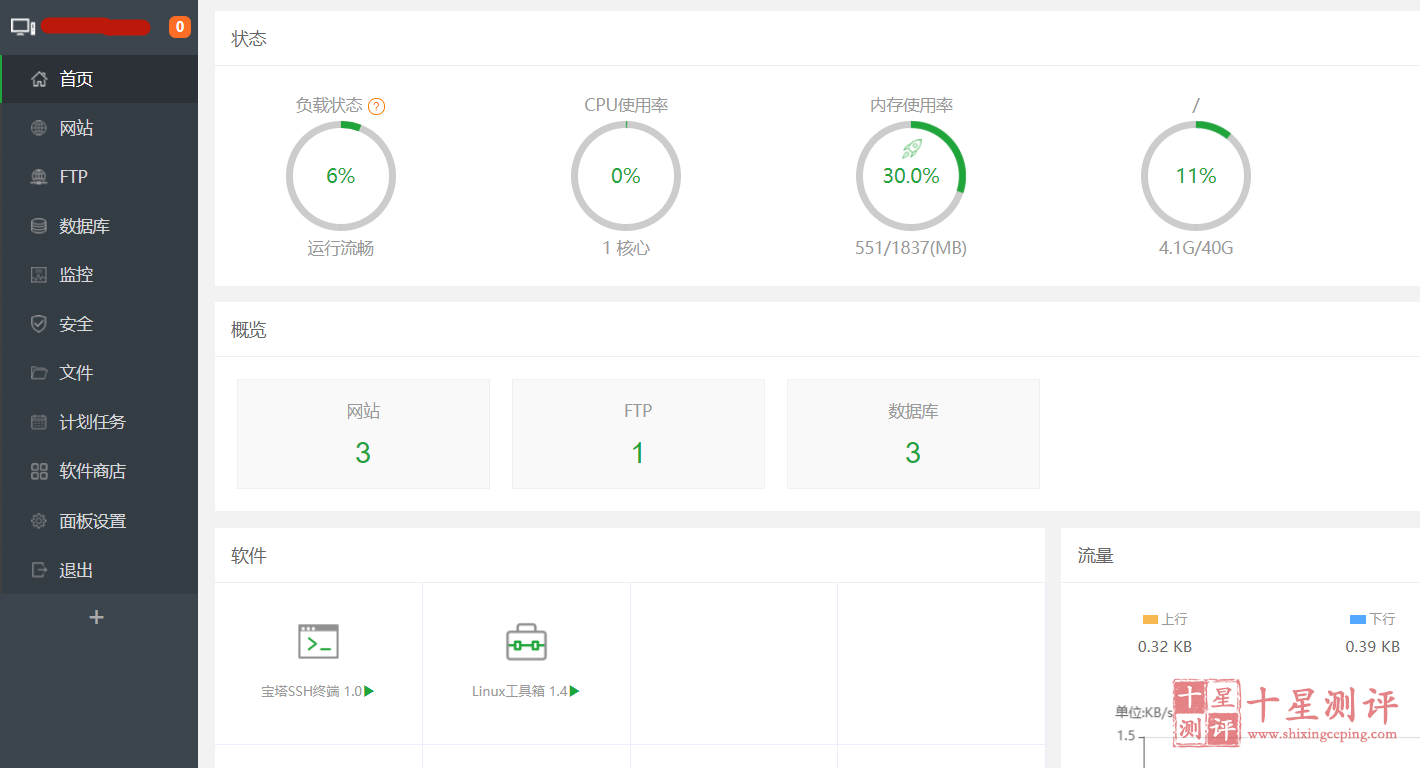
总结
- 使用极速安装宝塔面板只需要5分钟,比编译安装节省大量时间;
- 这款宝塔虽然目前在不断的开发中,但是目前基本功能还是足够使用,唯独我们需要注意官方的升级及时升级。